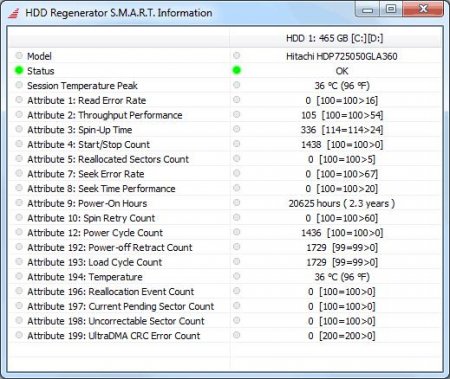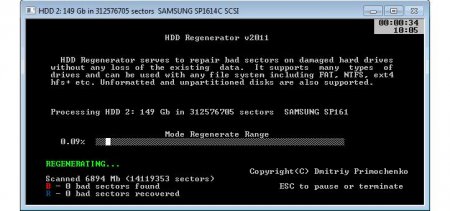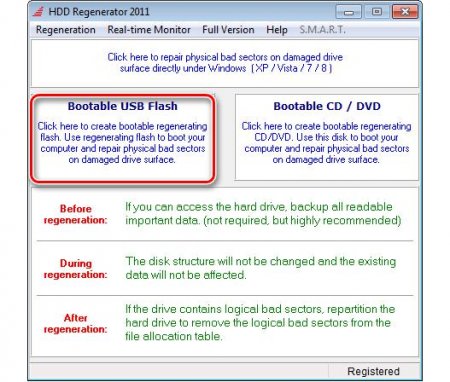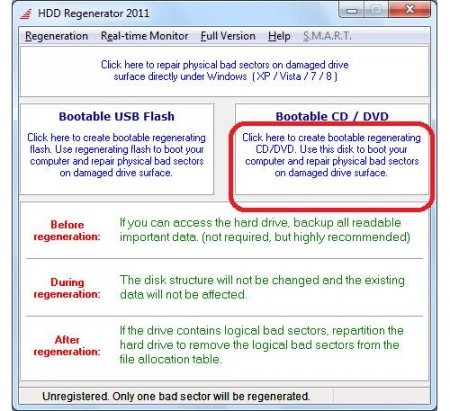Покрокова інструкція, як користуватися HDD Regenerator
Жорсткий диск – це не вічний компонент комп'ютерної системи. На жаль, рано чи пізно він виходить з ладу. Причиною цього стає розмагнічування, внаслідок якого з'являються биті сектора. Але що робити, аби подовжити, а то і зовсім відновити працездатність жорсткого диска? За запевненням багатьох фахівців, в цьому допоможе одна проста програма, саме про неї і піде сьогодні мова. А якщо бути точніше, у статті буде розказано, як користуватися HDD Regenerator 171 але відразу ж слід уточнити, що керівництво підійде і для інших версій програми.
Запустіть програму. На верхній панелі натисніть по розділу, який називається S. M. A. R. T. Дочекайтеся закінчення діагностики. У результаті досить тривалого аналізу програма покаже вам статус жорсткого диска. Якщо проблем з ним не буде виявлено, тоді ви побачите напис «ОК». Якщо вона буде іншою, тоді можна бути впевненим, що проблема криється в битих секторах і потрібно скористатися опцією їх відновлення.
Запустіть програму. На верхній панелі клікніть по розділу Regeneration, який перекладається як «Відновлення». У контекстному меню виберіть пункт Start Process under Windows. Відразу після цього з'явиться вікно, в якому буде відображатися список встановлених на комп'ютері жорстких дисків. Все, що вам необхідно зробити на цьому етапі, - вибрати потрібний жорсткий диск і натиснути кнопку Start Process. З'явиться вікно з псевдографическим інтерфейсом. Для деяких користувачів працювати в ньому не дуже комфортно, проте, користуючись інструкцій, у вас не повинно виникнути проблем з цим. Для початку процесу відновлення, введіть з клавіатури цифру «2» і натисніть клавішу Enter. В наступному меню необхідно натиснути вже клавішу з цифрою «1», а потім Enter. Тим самим ви запустите процес сканування битих секторів з наступним їх відновленням. Тепер треба вказати, з якого сектора необхідно здійснювати перевірку. Краще всього перевірити весь диск, відповідно, почати з нульового. Для цього у вікні введіть цифру «1» і натисніть Enter. Як тільки ви виконаєте всі вищеописані дії, на екрані з'явиться індикатор прогресу виконання відновлювальних робіт. Саме з його допомогою ви зможете відстежити, скільки битих секторів було виявлено і скільки з них вдалося відновити. Все, що залишається робити - чекати завершення процесу сканування.
Запустіть програму. Вставте у привід комп'ютера CD або DVD-диск. Виберіть в головному меню Bootable CD/DVD. У списку знайдених оптичних накопичувачів виберіть тільки що вставлений диск і натисніть ОК. Дочекайтеся закінчення процесу. Тепер ви знаєте, як користуватися HDD Regenerator. Звичайно, у програмі є ще кілька пунктів, щодо яких не було розказано, однак, вони виконують посередню роль.
Тестування
Так як розробники програми позиціонують її як засіб для відновлення битих секторів жорсткого диска, то розумно було б почати статтю на тему «Як користуватися HDD Regenerator» безпосередньо з цієї функції. Однак робити це буде не зовсім коректно, адже причин несправності накопичувача може бути безліч. Саме у цих цілях в програмне забезпечення є функція тестування S. M. A. R. T. Це одна з найнадійніших систем діагностики диска, тому рекомендується скористатися саме їй, перед тим як приступати до «ремонту» накопичувача.Запустіть програму. На верхній панелі натисніть по розділу, який називається S. M. A. R. T. Дочекайтеся закінчення діагностики. У результаті досить тривалого аналізу програма покаже вам статус жорсткого диска. Якщо проблем з ним не буде виявлено, тоді ви побачите напис «ОК». Якщо вона буде іншою, тоді можна бути впевненим, що проблема криється в битих секторах і потрібно скористатися опцією їх відновлення.
Відновлення диска
Керівництво по тому, як користуватися HDD Regenerator 2011 року, продовжимо ми безпосередньо самою головною особливістю програми – можливістю відновлювати биті сектори жорсткого диска. Насправді ця процедура досить времязатратная, тому наберіться терпіння і не пропустите нічого.Запустіть програму. На верхній панелі клікніть по розділу Regeneration, який перекладається як «Відновлення». У контекстному меню виберіть пункт Start Process under Windows. Відразу після цього з'явиться вікно, в якому буде відображатися список встановлених на комп'ютері жорстких дисків. Все, що вам необхідно зробити на цьому етапі, - вибрати потрібний жорсткий диск і натиснути кнопку Start Process. З'явиться вікно з псевдографическим інтерфейсом. Для деяких користувачів працювати в ньому не дуже комфортно, проте, користуючись інструкцій, у вас не повинно виникнути проблем з цим. Для початку процесу відновлення, введіть з клавіатури цифру «2» і натисніть клавішу Enter. В наступному меню необхідно натиснути вже клавішу з цифрою «1», а потім Enter. Тим самим ви запустите процес сканування битих секторів з наступним їх відновленням. Тепер треба вказати, з якого сектора необхідно здійснювати перевірку. Краще всього перевірити весь диск, відповідно, почати з нульового. Для цього у вікні введіть цифру «1» і натисніть Enter. Як тільки ви виконаєте всі вищеописані дії, на екрані з'явиться індикатор прогресу виконання відновлювальних робіт. Саме з його допомогою ви зможете відстежити, скільки битих секторів було виявлено і скільки з них вдалося відновити. Все, що залишається робити - чекати завершення процесу сканування.
Створення завантажувальної флешки
З керівництва про те, як користуватися HDD Regenerator, ви вже знаєте, як зробити відновлення битих секторів. Це основна функція програми, однак, не остання. З її допомогою ви можете створити завантажувальну флешку, щоб у майбутньому скинути на неї яку-небудь програму для її запуску безпосередньо з накопичувача. Відкрийте вікно програми. Вставте в порт комп'ютера USB-накопичувач. Перебуваючи в головному меню програми, натисніть на кнопці Bootable USB Flash. Відкриється нове меню, в якому буде відображатися список виявлених флеш-накопичувачів, підключених до комп'ютера. Виберіть зі списку вашу флешку і натисніть кнопку ОК. З'явиться нове вікно, в якому буде сказано, що внаслідок виконання операції всі дані з накопичувача будуть стерті. Натисніть ОК для запуску операції. Триває вона не дуже довго. Відразу після закінчення програма повідомить вас про це, після чого ви можете скопіювати на флешку програму для її запуску з Біоса.Створення завантажувального диска
Інструкція, як користуватися HDD Regenerator, була б не повною, якщо в ній не розповідалося, як створити завантажувальний диск. В цілому ця операція мало чим відрізняється від попередньої, але для повноти картини ми розповімо про неї докладно:Запустіть програму. Вставте у привід комп'ютера CD або DVD-диск. Виберіть в головному меню Bootable CD/DVD. У списку знайдених оптичних накопичувачів виберіть тільки що вставлений диск і натисніть ОК. Дочекайтеся закінчення процесу. Тепер ви знаєте, як користуватися HDD Regenerator. Звичайно, у програмі є ще кілька пунктів, щодо яких не було розказано, однак, вони виконують посередню роль.
Висновок
Ось ми і розібралися, як користуватися програмою HDD Regenerator. Як можна зазначити, що незважаючи на те, що розробники позиціонують її як додаток для відновлення працездатності жорсткого диска, в ній є й інші не менш корисні функції. Ви без праці з її допомогою створити завантажувальний диск, флешку або здійсните тестування накопичувача. Загалом, програма дуже корисна і її рекомендується встановити на комп'ютер відразу ж, щоб у будь-який момент була можливість вплинути на роботу комп'ютера.Цікаво по темі
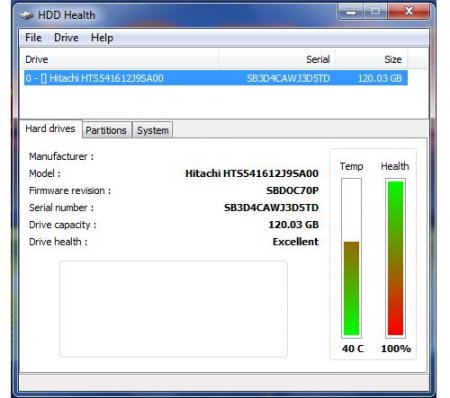
Як користуватися програмою HDD Health
Помилки, що з'являються під час роботи за комп'ютером, можуть траплятися із завидною періодичністю. Найчастіше проблеми виникають у системі, але

Як встановити ISO-файл, створити і записати
Установка ISO-файлу означає інсталяцію програми, яке знаходиться в образі. Багато користувачів, завантажуючи гру або програму з інтернету, не

Помилка CRITICAL PROCESS DIED: як виправити на Windows 10
Критичні помилки на персональних комп'ютерах зустрічаються часто. В основному вони супроводжуються висновком BSOD. На ньому написана інформація про

Помилка Critical Structure Corruption на Windows 10: Як виправити?
Якщо при роботі з комп'ютером періодично став з'являтися синій екран з помилкою, то це серйозний привід зайнятися "лікуванням" системи, оскільки

Як відновити биті сектори на жорсткому диску за допомогою програми Victoria? Перевірка жорсткого диска на биті сектори
Як відновити биті сектори жорсткого диска у себе вдома? Причина виникнення бед-блоків, засоби вирішення проблем та профілактики. Відновлення HDD за

Програма для відновлення HDD: коротка інструкція з використання утиліти HDD Regenerator
Хоча жорсткі диски по характеристиках поступаються SSD, багато користувачів віддають перевагу накопичувачам саме такого типу з-за їх головної